既存の面を使用してソリッドの1つまたは複数の面を置換するには
-
「面フィーチャを置換」ツールを選択します。
-
「既存の面を使用」をオンにします。
-
ソリッドを選択します。
-
置換用の面(以降の面を揃える基準となる既存の面)を選択します。
-
置換する面を選択します。
- (オプション)
<Ctrl>キーを押しながらデータ点を入力して、置換するその他の面を選択します。
-
承認して修正結果を表示します。
-
承認して、面の置換を完了します。
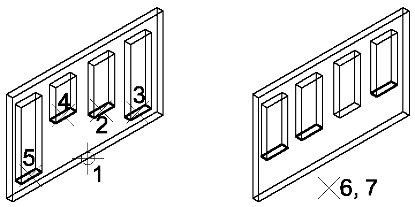
左:ソリッド(1)と置換用の面(2)を選択し、<Ctrl>キーを押しながらデータ点を入力して、置換の対象とする複数の面(3、4、5)を選択する。|右:承認して修正結果を表示し(6)、もう一度承認して面の置換を完了する(7)。
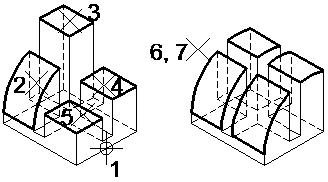
置換用の面が曲面の場合、選択した面を置換するために弧が拡張されます。|左: ソリッド(1)と置換用の面(2)を選択し、<Ctrl>キーを押しながらデータ点を入力して、置換の対象とする複数の面(3、4、5)を選択する。|右:承認して変更結果を表示し(6)、もう一度承認して操作を完了する(7)。
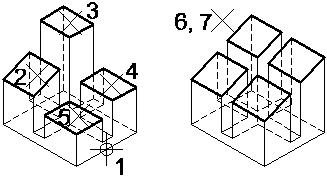
置換用の面に角度が付いている場合は、選択した面を置換するために傾斜の方向が拡張されます。|左: ソリッド(1)と置換用の面(2)を選択し、<Ctrl>キーを押しながらデータ点を入力して、置換の対象とする複数の面(3、4、5)を選択する。|右:承認して変更結果を表示し(6)、もう一度承認して操作を完了する(7)。

